ワークスペースページの紹介
ログインページ概要
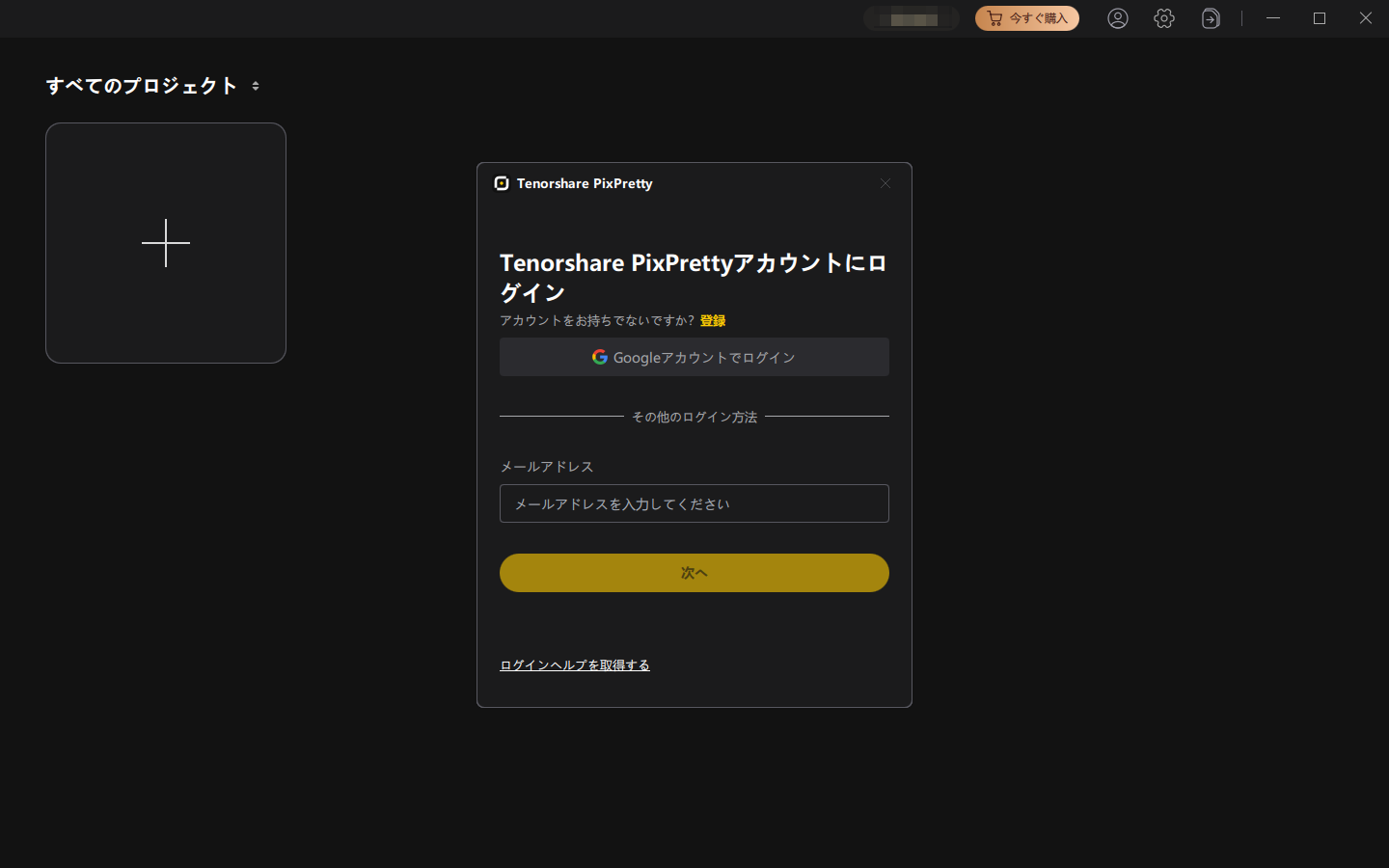
- ステップ1:アカウント入力欄:PixPrettyに登録したメールアドレスをここに入力してください。
-
ステップ2:パスワード入力欄:PixPrettyに登録したパスワードを入力してログインしてください。パスワードをお忘れの場合は、下の「パスワードをお忘れですか?」をクリックしてリセットしてください。
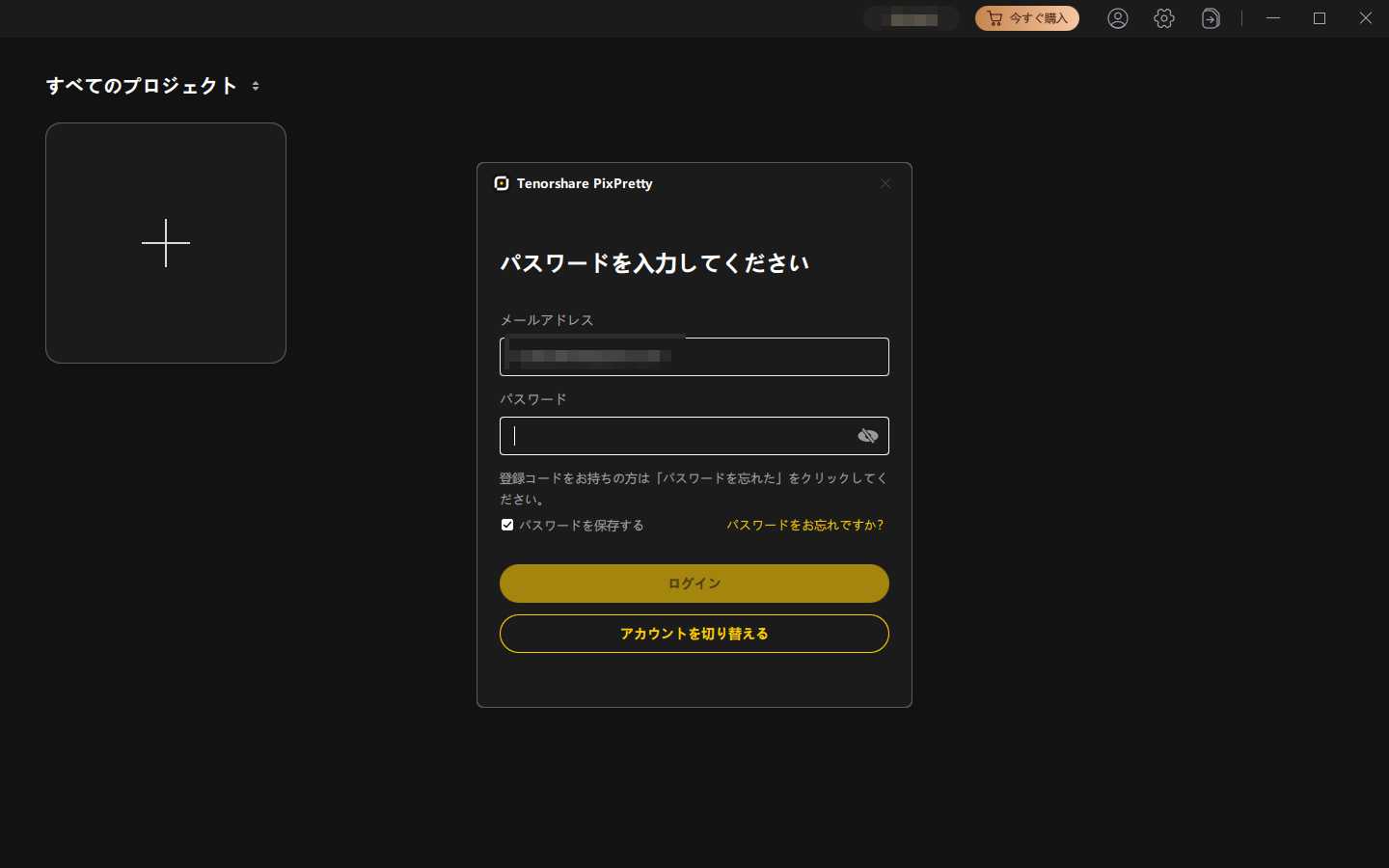
プロジェクトページ概要
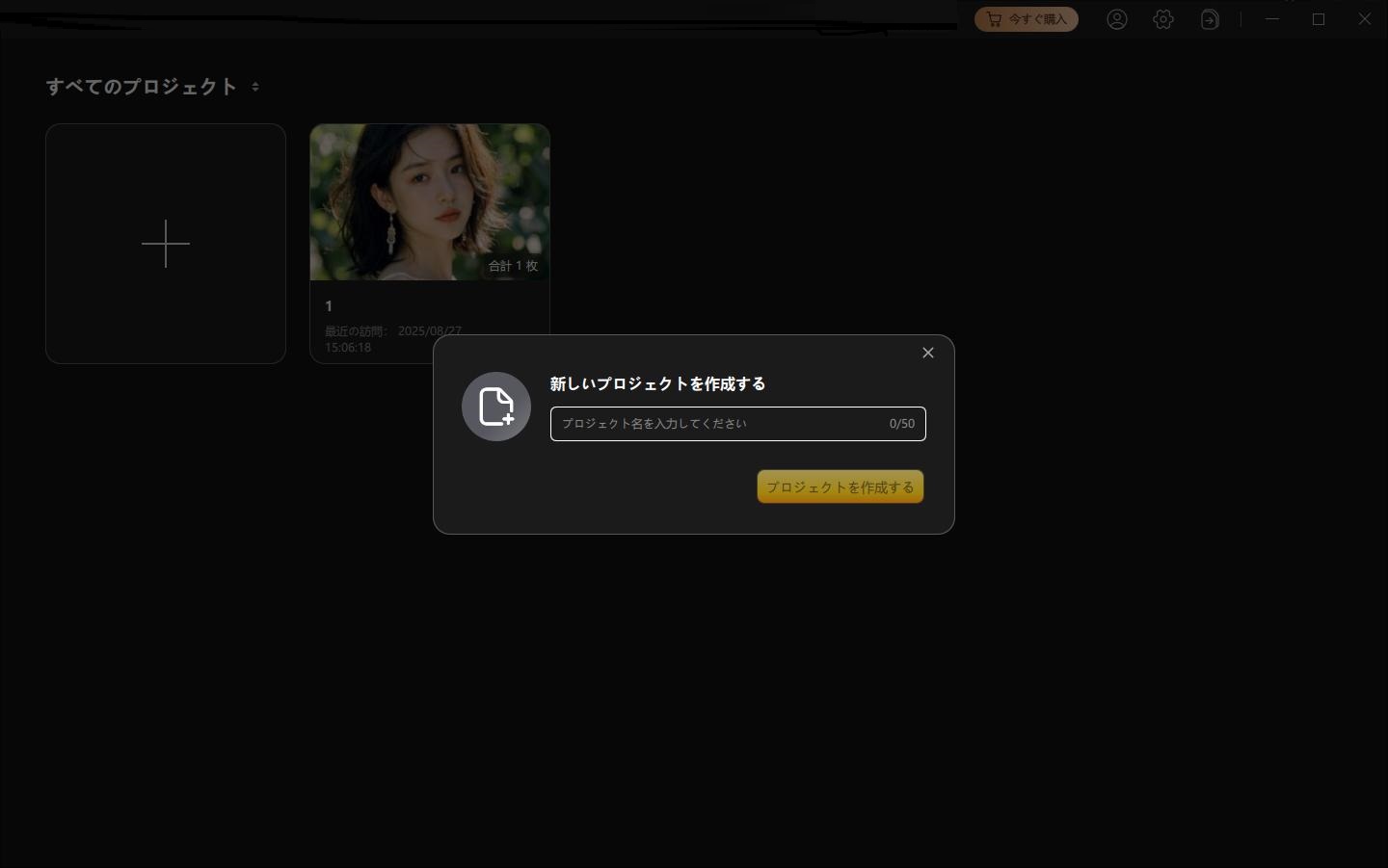
すべてのプロジェクト:新規作成およびローカルプロジェクトの管理
- 新規プロジェクトの作成:「+」ボタンをクリックすると、新しいプロジェクトを作成できます。
- ローカルプロジェクト:本端末上で作成したすべてのプロジェクトを確認・選択できます。
- プロジェクトの並び替え:プロジェクトは「最終閲覧日時」「作成日時」「更新日時」「名前」のいずれかで並び替えが可能です。並び順として、昇順/降順も選択できます。
レタッチページ概要
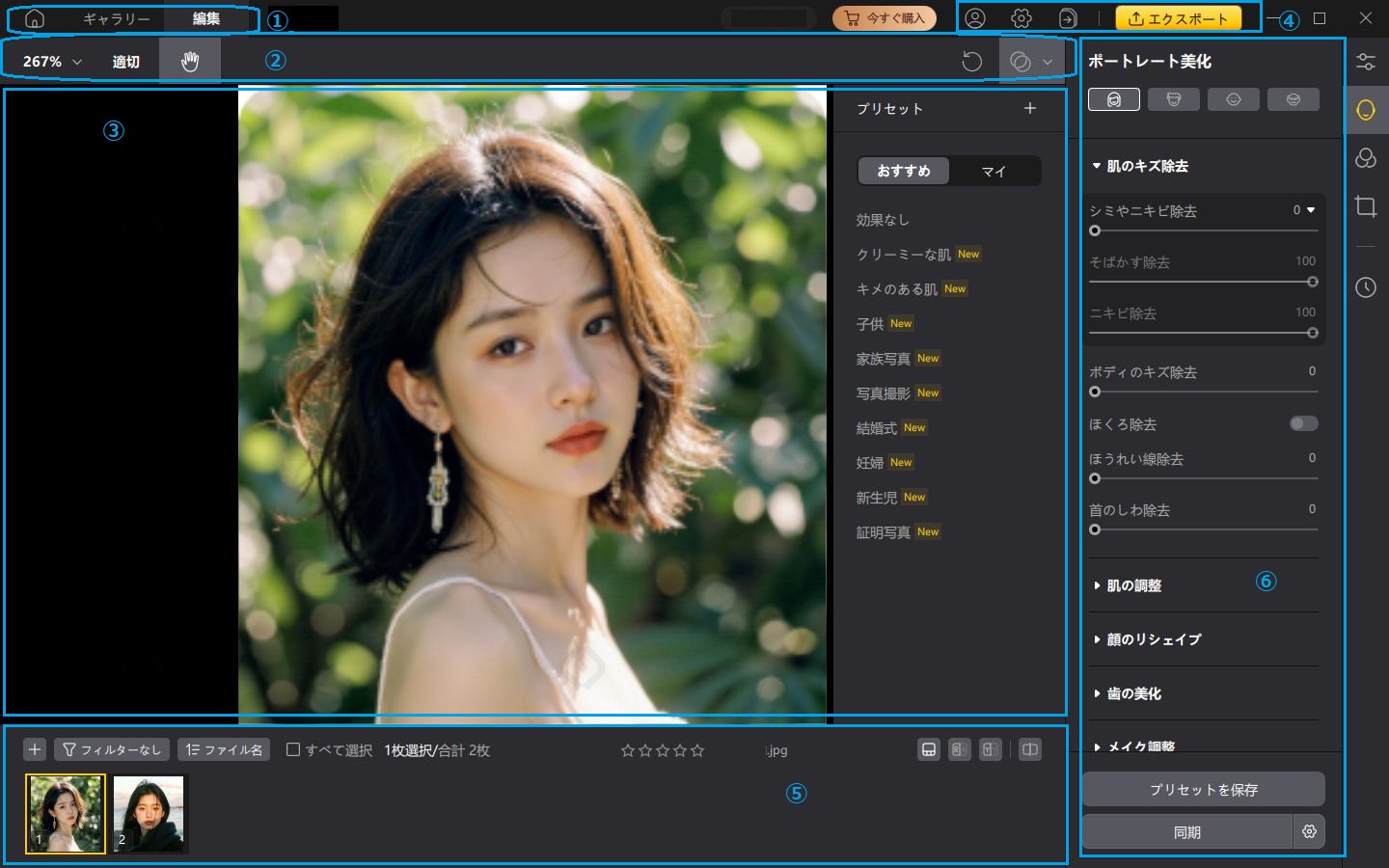
- 表示倍率の調整:画面左上の数値をクリックすると、画像の表示倍率を調整できます。右側の「フィット」ボタンをクリックすると、画像が自動的に最適サイズに調整されます。
- ドラッグ操作:レタッチページに入ると、デフォルトでこの機能が選択され、プレビューエリア内の画像を自由にドラッグ・ズームできます。
- プリセット:ここではプリセットの使用と管理が行えます。詳しい操作方法は「新規プリセット作成」「プリセットのインポート」「プリセット管理」をご参照ください。
2.ツールバー:表示倍率の調整、 ドラッグ操作、プリセットの3つのツールが並んでいます
3.画像プレビューエリア:このエリアではレタッチ後の画像を確認できます。右下の「比較表示」ボタンをクリックすると、加工前後の比較も可能です。
4.個人機能エリア:以下の機能が利用できます:
- プラン購入:クリックでプラン購入ページに移動します。
- カスタマーサポート:使用中に問題がある場合、こちらからスタッフにお問い合わせいただけます。
- マイページ:残り枚数の確認、ソフトのアップデート、ログアウトなどが行えます(詳細は「マイページ設定」参照)。
- 書き出しリスト:現在書き出し中または完了済みのタスクを確認できます。
- 書き出し:レタッチが完了した画像をこちらから書き出せます。
5.サムネイルエリア:プロジェクト内の全画像をサムネイルで表示します。「+」をクリックすると画像の追加が可能です。また、フィルターや並び替え機能で画像の管理も行えます。スター付きマークでの画像分類にも対応しています。
6.機能エリア:ここでは各機能モジュールの切り替えや、選択中モジュールに属するサブ機能の利用ができます。
ギャラリーページ概要
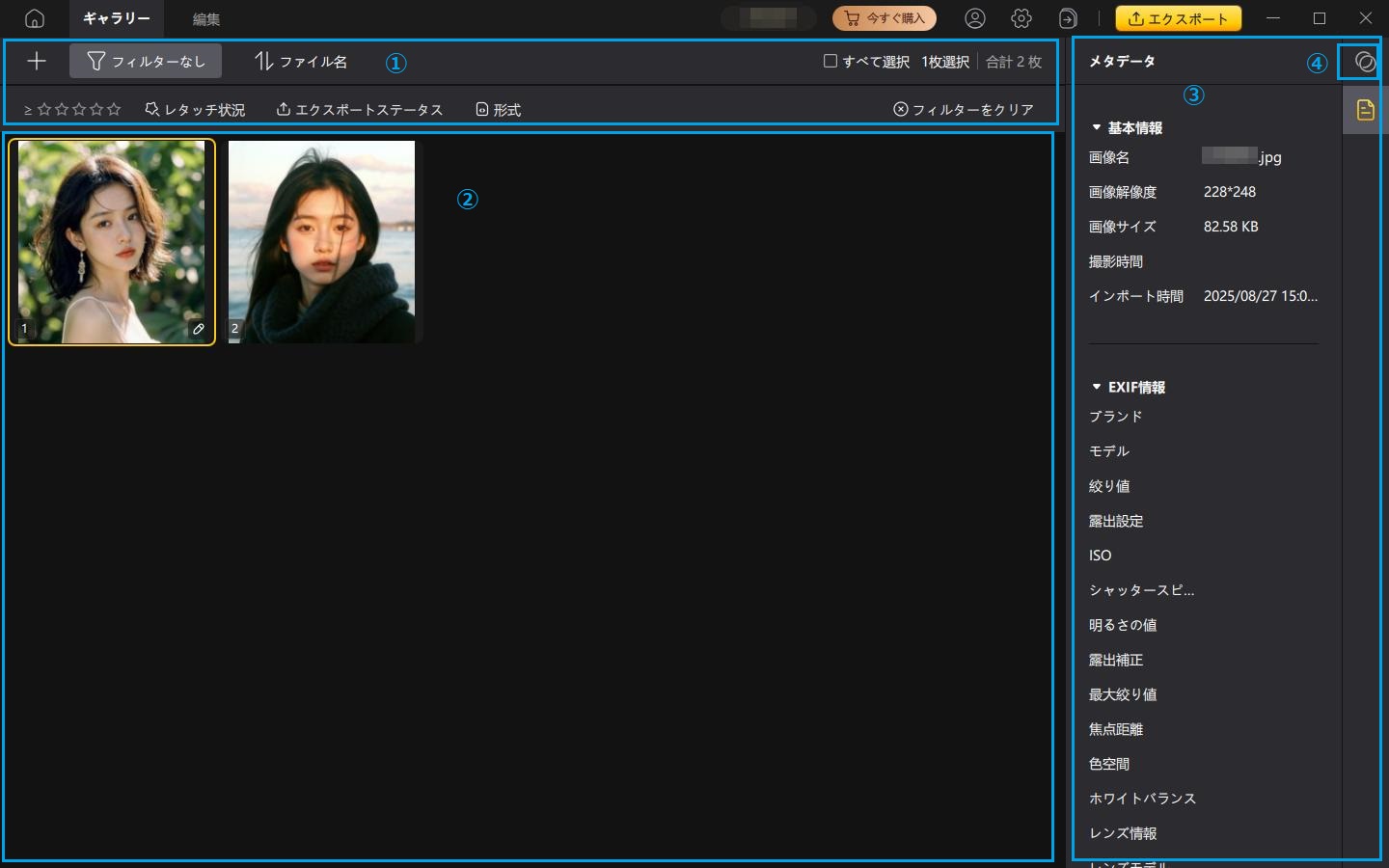
1.機能バー:画像のインポート、並び替え機能、表示ステータス切替、選択中の画像数および現在のプロジェクト内の画像総数の表示が可能です。
- フィルター機能は、「スター評価」「レタッチ状態」「書き出し状態」「画像フォーマット」の4種類を単独または組み合わせて使用できます。
- 替え機能は、「撮影日時」「編集日時」「星評価」「ファイルタイプ」「ファイル名」の5種類に対応し、昇順・降順の切り替えも可能です。
- 表示状態は、「RAW画像表示」「レタッチ状態表示」「書き出し状態表示」の3種類から切り替えられます。
- 書き出し状態は、「書き出し済み」「未書き出し」の2種類です。
- 画像フォーマットは、「JPEG」「RAW」「その他」の3種類に分類されます。
2.サムネイルエリア:現在のプロジェクト内の全画像をサムネイル形式で表示します。各画像には最大4種類のマークが付きます。右上に「RAW」、右上に「書き出し済み」、左上に「編集済み」、下部に「スター評価」が表示されます。スター評価は色分けされ、評価に応じてサムネイルの枠の背景色が変わります。サムネイル下部のスターアイコンから、選択した画像に対して素早く評価を付けることが可能です。
3.メタデータ:現在選択中の画像のメタデータ情報を表示します。
4.プリセット:プリセットの使用および管理が行えます。
美肌補正
中性グレーの原理を利用して、顔のシミやニキビ跡などを自然かつリアルに、痕跡を残さず徹底的に除去します。
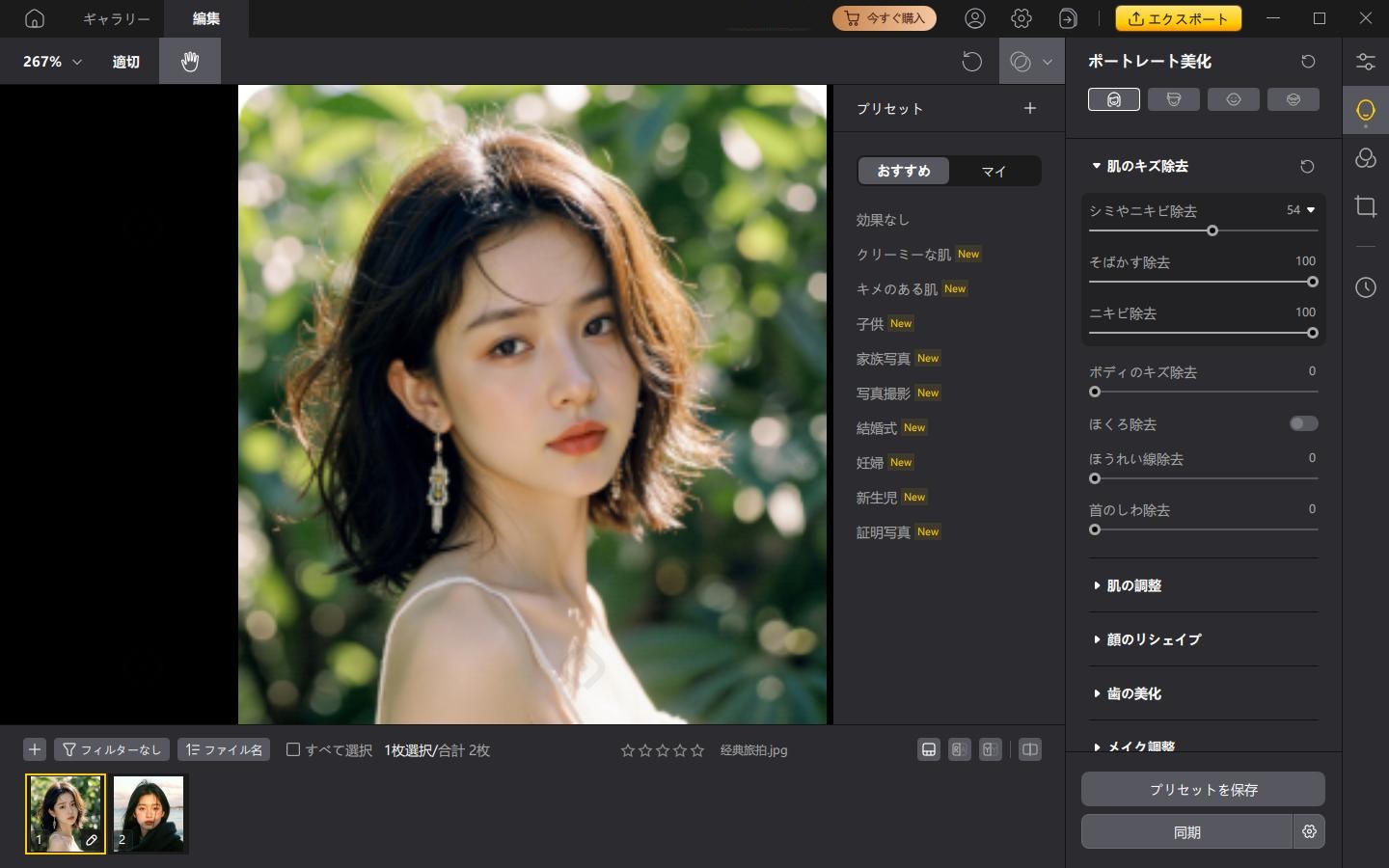
プリセット
1.プリセットの種類は、「カラープリセット」「ポートレートプリセット」「コンビネーション」に分かれています。
2.ポートレート:ポートレート美化モジュールを使用したプリセットのみを適用します。
3.カラー:カラー調整モジュールを使用したプリセットのみを適用します。
4.コンビネーション:ポートレート美化・カラー調整・フィルターなど複数のモジュールを組み合わせたプリセットです。
プリセットの上書きと重ねがけ
同じ写真に対して、同じ種類の異なるプリセットを繰り返し適用した場合(または単一の種類のプリセットを先に適用し、その後複合プリセットを追加した場合)、最終的な仕上がりは最後に適用したプリセットの内容が反映されます。異なる種類のプリセットを繰り返し使用した場合は、すべてのプリセットの効果が重ねて適用されます。
例:ポートレート系の「質感肌」プリセットを適用した後に、「クリーミースキン」プリセットを適用した場合、「質感肌」の効果は上書きされ、「クリーミースキン」の効果のみが有効になります。
ポートレート系の「質感肌」プリセットを適用した後に、カラー系の「フィルム - ブルーアイス」プリセットを適用した場合は、両方の機能が併用され、効果が合わさって適用されます。
他の画像への効果の一括適用
方法①:プリセットの使用による一括処理
同じ写真に対して、同じ種類の異なるプリセットを繰り返し適用した場合(または単一種類のプリセットを適用後に複合プリセットを重ねた場合)、最終的に適用されたプリセットの効果が反映されます。異なる種類のプリセットを適用した場合は、すべての効果が重ねて適用されます。
例:ポートレート系の「質感肌」プリセットを適用した後に、「クリーミースキン」プリセットを適用した場合、「質感肌」の効果は上書きされ、「クリーミースキン」の効果のみが有効になります。
ポートレート系の「質感肌」プリセットを適用した後に、カラー系の「フィルム - ブルーアイス」プリセットを適用した場合は、両方の機能が併用され、効果が合わさって適用されます。
方法②:ショートカットキーによる効果コピーと貼り付け
1枚の写真の補正が完了したら、Control + C / Command + C を使ってその効果をコピーします。次に Control + A / Command + A で他の写真をすべて選択し、Control + V / Command + V で補正内容を貼り付けると、効果パラメータが一括で適用され、バッチ修正が完了します。
コピー時には、一括同期したい項目にチェックを入れ、「設定を保存」をクリックすることで、Control + V / Command + V による効果の同期がより正確に反映されます。
方法③:プリセットとして保存し一括適用
調整が完了した画像の効果を新しいプリセットとして保存し、その後すべての写真を選択してプリセットを適用することで、一括で編集内容を適用することも可能です。

